谷歌浏览器怎么设置主页网址-谷歌浏览器设置主页方法
时间 2025-06-27 来源:绿色安全下载站阅读:次
谷歌浏览器怎么设置主页网址?钉钉作为工作中必不可少的社交办公标志性软件,功能与作用让大家已经离不开,为了帮助用户更好地运用这款软件,绿色安全下载站整理汇总了谷歌浏览器设置主页方法。确保您使用时更加得心应手,工作效率显著提升。
有些用户在使用Google Chrome浏览器时注意到,打开浏览器后没有直接显示设置的主页,而是进入了一个导航页面。那么,如何在启动Chrome浏览器时直接显示您希望访问的页面呢?下面小编将为您详细介绍Chrome浏览器主页设置方法。 谷歌浏览器设置主页方法
步骤一:启动Google Chrome浏览器 步骤二:点击谷歌浏览器右上角的设置图标 步骤三:进入谷歌应用的设置选项。 步骤四:在谷歌浏览器设置界面中,选择"打开特定网页或一组网页"这一选项。 步骤五:在该设置界面中,您会发现一个名为"设置网页"的按钮,这也常被称为"启动页"。 步骤六:在"添加新网页"的界面中,输入您需要设置的网址即可完成操作。 用户可以在此添加一组常用网址,将每天需要访问的网址全部添加至列表中,从而实现一键打开多个页面,有效减少重复操作带来的不便。
本文涵盖了谷歌浏览器设置主页面方法全部内容,旨在帮助新手用户谷歌浏览器怎么设置主页面。持续关注绿色安全下载站,您可以获取更多专业、权威、安全的原创内容和高质量的软件资源下载服务。我们致力于为用户提供更优质的产品体验和更高效的解决方案。
有些用户在使用Google Chrome浏览器时注意到,打开浏览器后没有直接显示设置的主页,而是进入了一个导航页面。那么,如何在启动Chrome浏览器时直接显示您希望访问的页面呢?下面小编将为您详细介绍Chrome浏览器主页设置方法。 谷歌浏览器设置主页方法
步骤一:启动Google Chrome浏览器 步骤二:点击谷歌浏览器右上角的设置图标 步骤三:进入谷歌应用的设置选项。 步骤四:在谷歌浏览器设置界面中,选择"打开特定网页或一组网页"这一选项。 步骤五:在该设置界面中,您会发现一个名为"设置网页"的按钮,这也常被称为"启动页"。 步骤六:在"添加新网页"的界面中,输入您需要设置的网址即可完成操作。 用户可以在此添加一组常用网址,将每天需要访问的网址全部添加至列表中,从而实现一键打开多个页面,有效减少重复操作带来的不便。
本文涵盖了谷歌浏览器设置主页面方法全部内容,旨在帮助新手用户谷歌浏览器怎么设置主页面。持续关注绿色安全下载站,您可以获取更多专业、权威、安全的原创内容和高质量的软件资源下载服务。我们致力于为用户提供更优质的产品体验和更高效的解决方案。
看过本文的人还看过
热门软件
- 电脑软件
- 手机软件



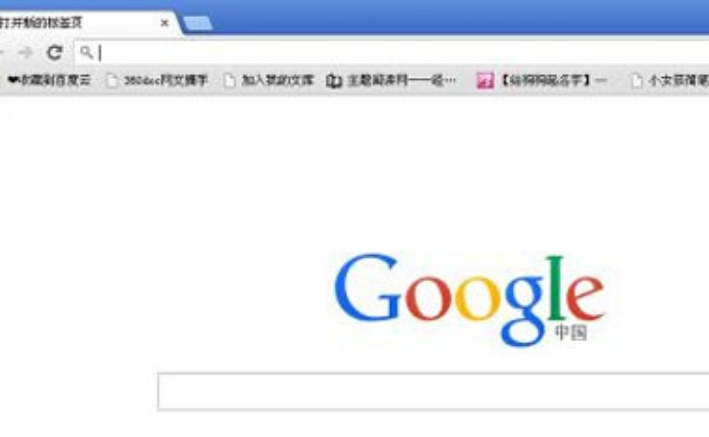
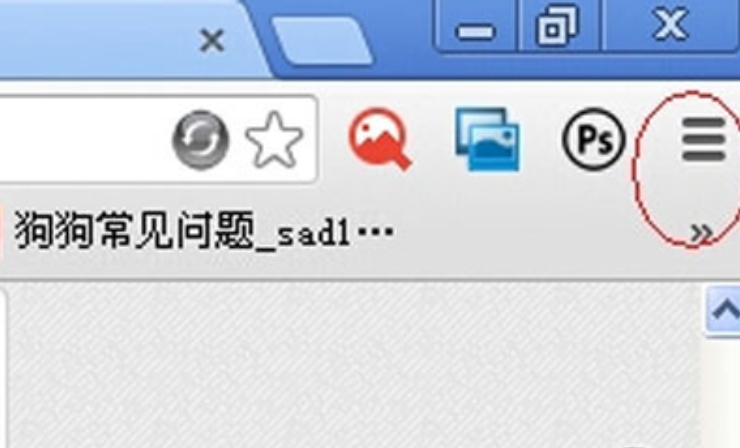
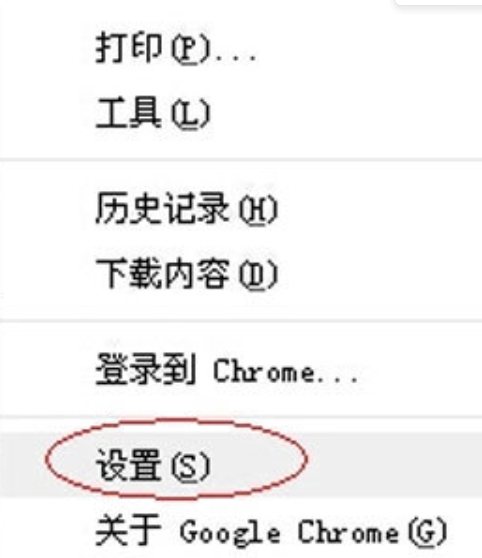
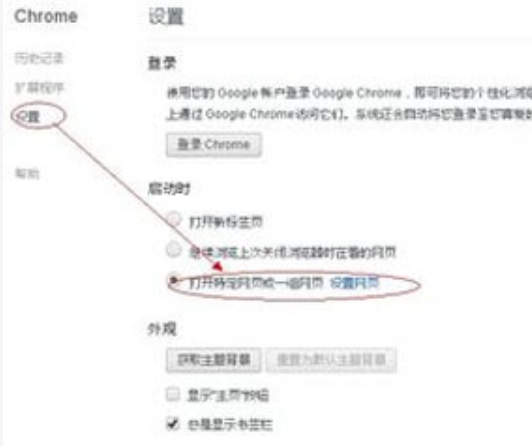
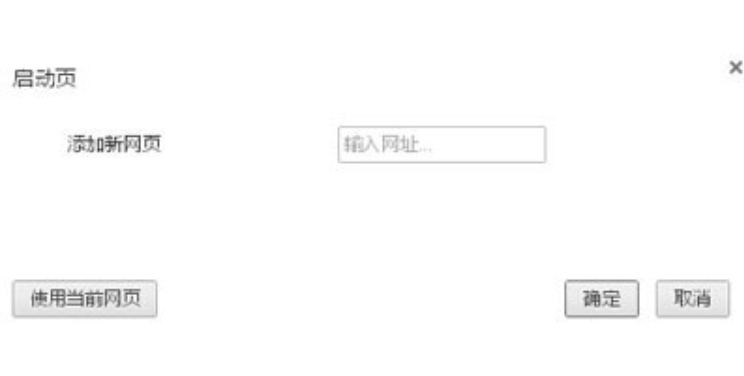
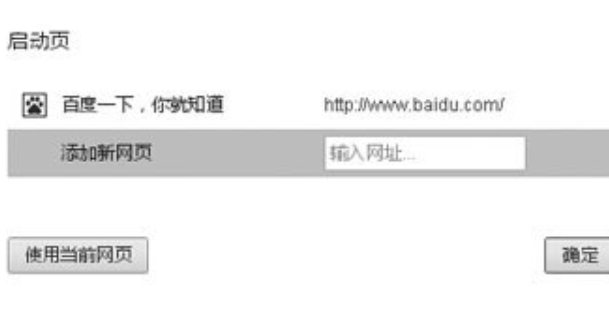


 阿里旺旺买家版v9.12.12C官方版大小:168.3M
阿里旺旺买家版v9.12.12C官方版大小:168.3M 呱呱社区v2.0.0808官方版大小:27.3M
呱呱社区v2.0.0808官方版大小:27.3M YY语音v8.72.0.1官方版大小:131.6M
YY语音v8.72.0.1官方版大小:131.6M 微信网页版v2.5.5官方最新版大小:35M
微信网页版v2.5.5官方最新版大小:35M 微信电脑版v3.3.5.1000官方最新版大小:149.5M
微信电脑版v3.3.5.1000官方最新版大小:149.5M 企业微信v3.1.15.3008官方PC版大小:506M
企业微信v3.1.15.3008官方PC版大小:506M 腾讯TIMv3.3.8.22043官方版大小:79.5M
腾讯TIMv3.3.8.22043官方版大小:79.5M 腾讯会议v2.17.5.410官方PC版大小:214.8M
腾讯会议v2.17.5.410官方PC版大小:214.8M WPS2016电脑版 v11.1.0.10314 免费版大小:246.22MB
WPS2016电脑版 v11.1.0.10314 免费版大小:246.22MB